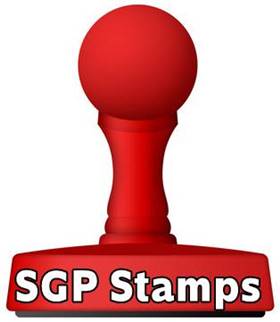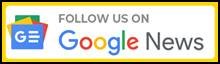வைஃபை அனைவரின் வாழ்க்கையையும் எளிதாக்கியுள்ளது. உங்கள் கம்பியூட்டர், ஸ்மார்ட்போன் போன்ற கேட்ஜெட்டுகளில், அலுவகம் அல்லது வீட்டில் ஒரு வைஃபை நெட்வொர்க்குடன் ஒருமுறை இணைத்துவிட்டால், பாஸ்வர்ட் மாற்றாதவரை, அந்த நெட்வொர்க்குடன் மீண்டும் இணைப்பது குறித்து நீங்கள் கவலைப்பட வேண்டியதில்லை.
ஆனால், அதே நேரத்தில் WiFi நெட்வொர்க்குடன் மற்றொரு கேட்ஜெட்டை இணைக்க வேண்டும் என்றால் பாஸ்வேர்ட் தேவைப்படும்
இந்த சூழலில், பல பேர் வைஃபை பாஸ்வேர்டை மறந்து விடுகின்றனர்.
உங்கள் கம்பியூட்டரை அந்த வைஃபை நெட்வொர்க்குடன் இணைத்திருந்தால், சில நிமிடங்களில் பாஸ்வர்ட் கண்டுபிடிக்கலாம். நீங்கள் செயல்படுத்த வேண்டிய அனைத்து வழிமுறைகளையும் இங்கே கொடுத்துள்ளோம்.
விண்டோஸ் மற்றும் Mac OS ஆகிய இரண்டு இயங்குதளங்களில் எப்படி வைஃபை பாஸ்வேர்டை கண்டுபிடிப்பது என்று பார்க்கலாம்
ஆப்பிள் MacOS இயங்குதள கம்பியூட்டரை பயன்படுத்தும் போது WiFi பாஸ்வேர்ட் எவ்வாறு கண்டுபிடிப்பது என்று பார்க்கலாம்
மேக்புக் அல்லது ஆப்பிளின் Mac Os கொண்ட கம்பியூட்டரில் வைஃபை பாஸ்வேர்ட் நீங்கள் தெரிந்து கொள்ள விரும்பினால், நீங்கள் முதலில்
Keychain Access மென்பொருளைத் திறக்கவும்
SideBar-இல் கொடுக்கப்பட்டிருக்கும் System option-ஐ கிளிக் செய்யவும்
இப்போது, மேலே உள்ள பாஸ்வேர்ட் பயன்பாட்டை தேர்வு செய்யவும்
இங்கே உங்களுக்கு தேவையான நெட்வொர்க்கைத் தேர்ந்தெடுக்கவும்
அதில் உள்ள ‘கண்’ ஐகானை கிளிக் செய்யவும்
நீங்கள் கணினியில் உள்நுழையும் கடவுச்சொல் கேட்கப்படும்
பாஸ்வேர்ட் சரியாகப் பூர்த்தி செய்தால், உங்கள் பாஸ்வேர்ட் ஸ்க்ரீனில் காட்டப்படும்
விண்டோஸ் கணினியைப் பயன்படுத்தும் பயனர்கள் வைஃபை பாஸ்வேர்ட் கண்டுபிடிப்பது எப்படி
நீங்கள் தற்போது இணைக்கப்பட்டுள்ள வைஃபை நெட்வொர்க்கின் பாஸ்வேர்ட் கண்டுபிடிக்க விரும்பினால், விண்டோஸ் கணினி பயனர்கள்
முதலில் Start ஆப்ஷனைக் கிளிக் செய்து, கண்ட்ரோல் பேனலுக்குச் செல்லவும்.
இப்போது Network and Internet settings என்ற பகுதிக்கு செல்லவும்.
நீங்கள் விண்டோஸ் 11 பதிப்பு இயங்குதளத்தை பயன்படுத்தி வந்தால், Network and Sharing Center என்பதை தேடுங்கள்
இப்போது, Connections என்பதை கிளிக் செய்து, ஏற்கனவே இணைப்பில் உள்ள வைஃபை நெட்வொர்க்கைக் கிளிக் செய்யவும்
ஒரு புதிய பக்கம் திறக்கும்
இங்கே, Wireless Properties என்பதை தேர்வு செய்ய வேண்டும்
அதில் புதிய பாப் அப் மெனு ஒன்று திறக்கும்
அதில், ‘Security’ என்ற பகுதிக்குச் செல்ல வேண்டும்
கடைசியாக, உங்கள் வைஃபை நெட்வொர்க்கின் கடவுச்சொல்லைக் காட்ட, ‘Show Characters’ என்பதை ஆக்டிவ் செய்யவும்
உடனடியாக உங்கள் பாஸ்வர்ட் ஸ்க்ரீனில் காட்டப்படும்
எப்போதும் உங்கள் பாஸ்வேர்ட் சிறந்த பாஸ்வேர்ட் கீப்பர்களில் சேமித்து வைத்துக் கொள்ளுங்கள்.